 下载文档
下载文档
我们在利用WPS表格和Excel表格进行日常办公时,经常会处理各种各样的时间表格问题,最常见的就是计算两段时间中间差了多长时间,比如我们如下的例子,我们需要计算,这一辆车总共在场内停了多长时间,并且要根据它停的时间来计算出应收取的费用,在这里我们就需要运用,WPS表格和Excel表格当中的两个函数来完成这两个要求,具体如何操作的一起来学习一下吧

首先我们看到如下图,计算应收金额时应按照收费标准来计算。并且在下图当中有两个公式用来计算停车时长和应收金额。
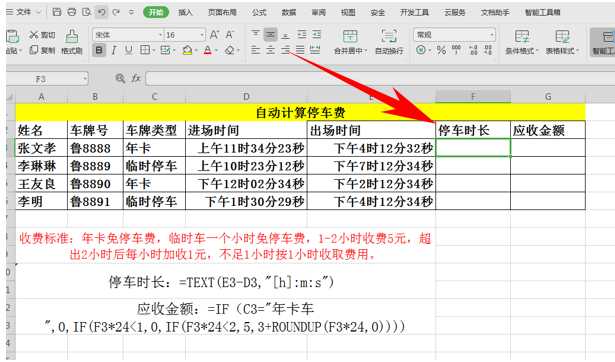
点击了解企业级方案
然后,我们复制刚才的停车时长中的计算公式粘贴到F3单元格当中,单击回车。
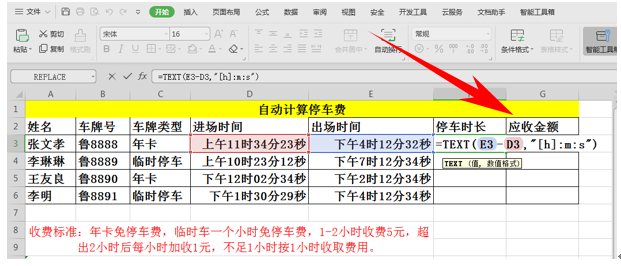
点击了解企业级方案
然后我们发现停车市场当中就已经显示出来了,我们下来F3单元格的填充框,填充整个表格。
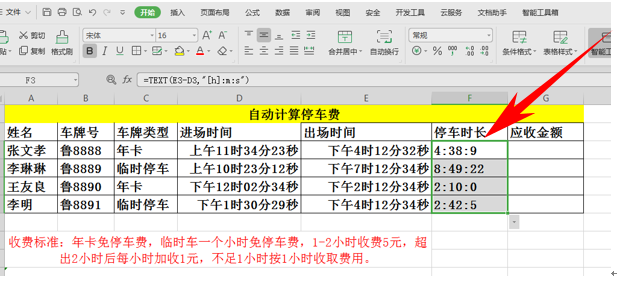
点击了解企业级方案
然后计算完停车时长以后,我们将应收金额的公式复制粘贴到G3单元格当中,单击回车。
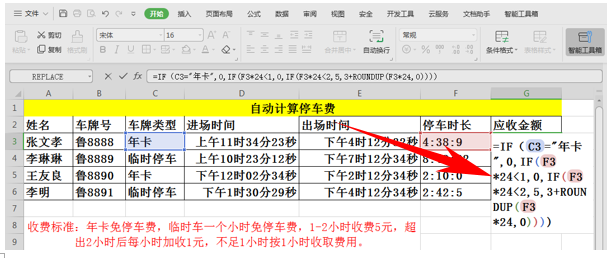
点击了解企业级方案
然后我们发现应收金额就已经显示出来了,我们下拉填充框,填充整个表格后发现年的应收金额都为零,临时停车,按照正常收费标准收费。
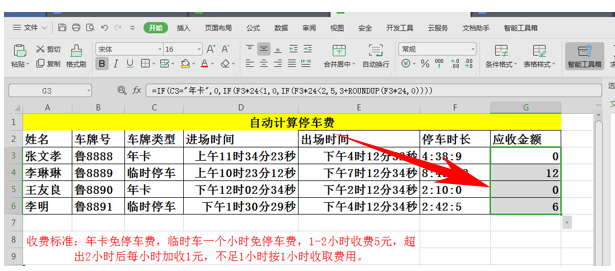
点击了解企业级方案
注意,当我们利用这个公式去计算市场与金额时,公式当中单元格需要根据大家自己的表格来设置哦。
那么在WPS表格和Excel表格当中利用两个函数计算停车市场和应收金额的方法是不是非常简单呢?你学会了吗?
 下载文档
下载文档

选择支付方式:
 微信支付
微信支付付款成功后即可下载
如有疑问请关注微信公众号ggq_bm后咨询客服